寫部落格的人應該都會感同身受.....
每次照片拍好~要整理好累!!
有些照片光上傳前的縮圖就把想更新相本或者發文的細胞都殺死了......
今天發現了一個很簡單的綠色軟體....讓你一次把圖縮好!!!
超簡單的縮圖軟體-picture-resize
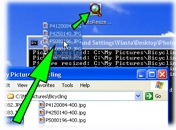
在講解簡單操作前先download吧!!!
下載好我是存在桌面......
就會看到下面那個可愛放大鏡的icon囉~~
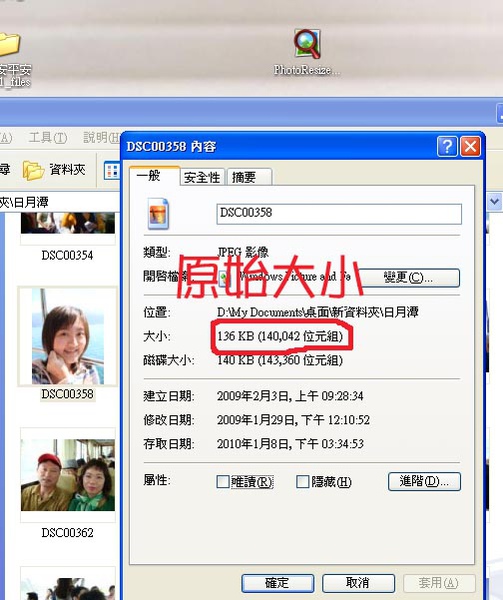
我先挑了一張照片試試!!
原始檔是136KB.......
然後只要把圖片拖曳到程式的icon就可以了......很簡單吧!!
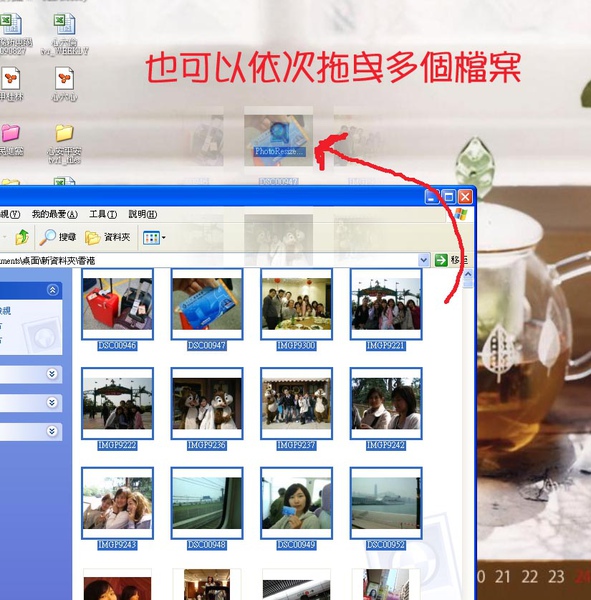
當然一次也以全選一批相片一起按住shift拖到icon上!!!

當拖過去之後就會跑出一個黑底的視窗
這邊就可以看見正在處理相片縮圖
之後只要看到上面那句話....按下ENTER
視窗就會自動消失.........圖片縮好了!!!!

他會自己重設檔案名稱重存一張縮好的照片.....
哇~~檔案從136kb縮成13.3kb了!!
這樣再傳不快我就沒辦法囉~~大概是你該換家寬頻了.....
檔案名稱最後面的400~表示的是壓縮後照片寬度會變成400像素!!
不過如果你想要改變壓縮後的照片像素的話就直接改檔名~~把他的400改成600就會變寬度像素600喔!!!
另外還有一些語法~大家可以參考一下剛download的那個頁面~~
我下面只是把他翻成中文~大家可以參考看看
ex:設定的檔名為Photo Resizer600NMQ90,意思就是寬度600像素、相機資料保留、品質為90%
設定大小的方法
- PhotoResize400.exe -最大方400像素。
- PhotoResize_400.exe -最低方400像素。
- PhotoResizeF400x300.exe -幀大小400x300像素。由此產生的圖像的幅度將小於或等於400,其高度將小於或等於300像素。
- PhotoResizeW400.exe -寬度設置為400像素。高度自動計算保持長寬比。
- PhotoResizeH400.exe -高度設置為400像素。寬度自動計算,以保持寬高比。
- PhotoResizeP50.exe -調整到50%。
- PhotoResize400x300.exe -調整大小以完全400x300像素。縱橫比是不保留。
- PhotoResizeD100.exe -調整為100DPI。物理尺寸保持不變。
- PhotoResizeD100T.exe -覆蓋決議案資料,不接觸頭的像素。
- PhotoResizeK20.exe -調整到最大大小近似的20kB。
- PhotoResizeG1024x768.exe -使用 內容感知縮放 改變長寬比,同時保留的內容。
- PhotoResizeA400x300.exe -作物,調整大小為400x300像素。中央部分是保存和大小,而邊界裁剪。
附加選項
- PhotoResize400R.exe -進程recursivelly所有子文件夾。
- PhotoResize400C.exe -地方文件到當前文件夾(當前文件夾可指定快捷方式的屬性)。
- PhotoResize400S.exe -跳過文件已經小於要求的大小。
- PhotoResize400O.exe -不要等待進入。
- PhotoResize400U.exe -跳過文件已經存在的目標位置。
- PhotoResize400N.exe -銳化圖像。
- PhotoResize400I.exe -覆蓋源文件。
- PhotoResize400M.exe -複製元數據。
- PhotoResize400E.exe -保存文件的修改時間,除了文件創建時間。
- PhotoResize400Q50.exe -集壓縮質量的50%。
全站熱搜






 留言列表
留言列表
 我的部落格蒐藏
我的部落格蒐藏